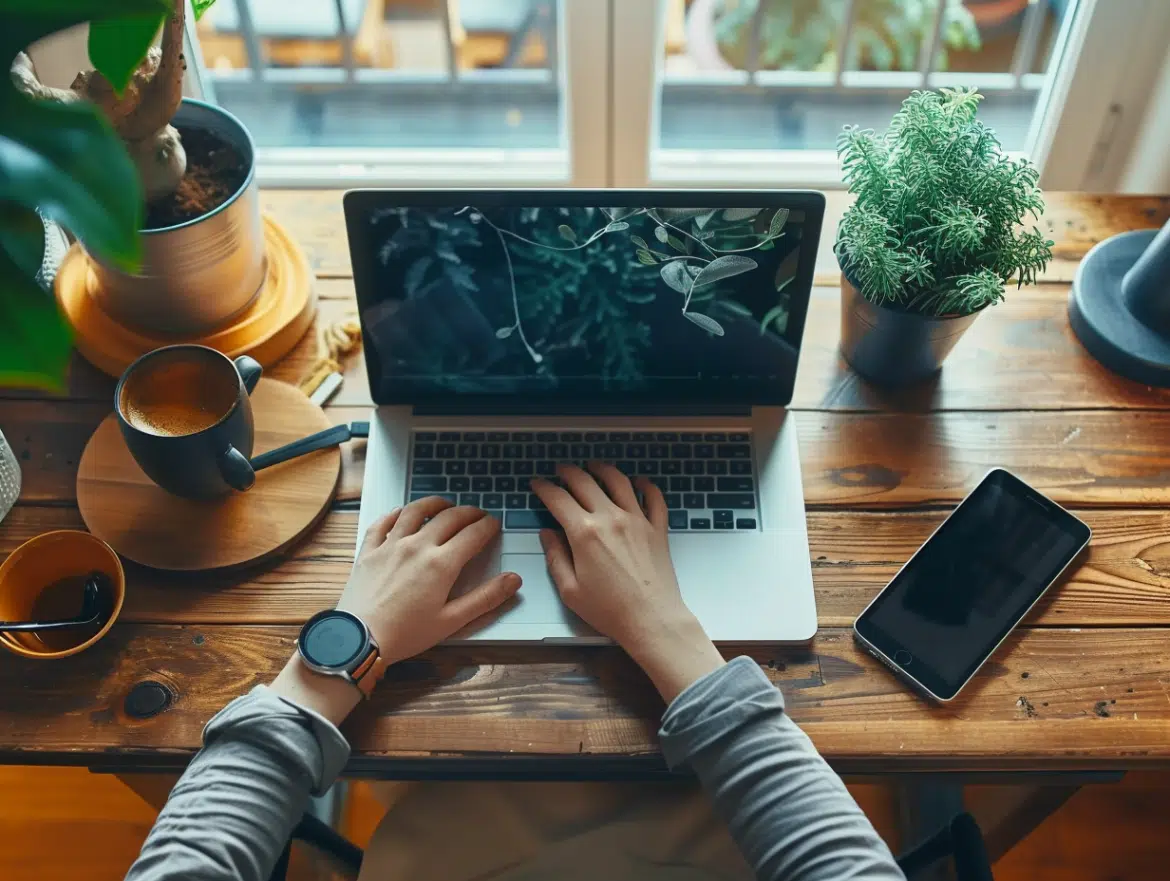Recevoir un nouveau gadget technologique peut être excitant, mais la configuration peut parfois sembler intimidante. Que ce soit un smartphone dernier cri, une tablette ultra-performante ou une montre connectée, quelques étapes simples permettent de démarrer rapidement.
L’idée est de se familiariser avec les fonctionnalités essentielles et de personnaliser les réglages pour une utilisation optimale. En suivant des instructions claires et détaillées, vous serez en mesure de tirer le meilleur parti de votre appareil, tout en évitant les pièges courants. Adopter une approche méthodique et organisée facilite grandement la prise en main de tout nouvel équipement technologique.
A voir aussi : Les atouts d'un écran 27 pouces pour les gamers
Plan de l'article
Préparer votre appareil pour la configuration
Avant de plonger dans l’univers de votre nouvel appareil Android, quelques préparations s’imposent. Commencez par vous assurer que vous avez une carte SIM compatible. Insérez-la dans le slot prévu à cet effet. La carte SIM est essentielle pour activer les fonctionnalités liées à la téléphonie et aux données mobiles.
Connexion au Wi-Fi : pour une configuration fluide, connectez votre appareil à un réseau Wi-Fi fiable. Cette étape est fondamentale pour télécharger les mises à jour logicielles et les applications nécessaires.
Lire également : Quantum computing : comprendre le calcul quantique et ses enjeux
- Ouvrez les paramètres de votre appareil.
- Sélectionnez ‘Wi-Fi’.
- Choisissez votre réseau et entrez le mot de passe.
Créer ou se connecter à un compte Google
Un compte Google est indispensable pour accéder à de nombreuses fonctionnalités de votre appareil. Si vous n’avez pas encore de compte, créez-en un en suivant ces étapes :
- Ouvrez les paramètres de votre appareil.
- Allez dans ‘Comptes’ puis ‘Ajouter un compte’.
- Sélectionnez ‘Google’ et suivez les instructions pour créer un compte.
Si vous disposez déjà d’un compte Google, connectez-vous en entrant simplement vos identifiants.
Vérifier les mises à jour
Accédez à la section ‘Mise à jour logicielle’ dans les paramètres pour vérifier si des mises à jour sont disponibles. Une connexion Wi-Fi est recommandée pour télécharger ces mises à jour.
| Étape | Description |
|---|---|
| 1 | Ouvrez les paramètres de votre appareil |
| 2 | Sélectionnez ‘À propos de l’appareil’ |
| 3 | Choisissez ‘Mise à jour logicielle’ |
| 4 | Suivez les instructions pour installer les mises à jour disponibles |
Ces étapes vous garantissent une configuration initiale sans accroc, vous permettant de profiter pleinement des capacités de votre appareil Android.
Étapes de configuration initiale
Connexion à un réseau Wi-Fi
Pour débuter la configuration, connectez votre appareil Android à un réseau Wi-Fi. Cette étape est fondamentale pour télécharger les applications et mettre à jour le système. Voici comment faire :
- Accédez aux paramètres de votre appareil.
- Sélectionnez ‘Wi-Fi’ et activez-le.
- Choisissez votre réseau et entrez le mot de passe.
Ajouter un compte Google
Un compte Google est indispensable pour utiliser le Play Store et d’autres services. Suivez ces étapes pour ajouter un compte :
- Ouvrez les paramètres de votre appareil.
- Allez dans ‘Comptes’ puis ‘Ajouter un compte’.
- Sélectionnez ‘Google’ et suivez les instructions.
Le Play Store nécessite un compte Google pour télécharger des applications. Assurez-vous d’avoir vos identifiants à portée de main.
Paramétrage des mises à jour
Vérifiez immédiatement les mises à jour disponibles pour votre appareil. Une connexion Wi-Fi est recommandée pour cette opération.
| Étape | Description |
|---|---|
| 1 | Ouvrez les paramètres |
| 2 | Sélectionnez ‘À propos de l’appareil’ |
| 3 | Choisissez ‘Mise à jour logicielle’ |
| 4 | Suivez les instructions pour installer les mises à jour |
Finaliser la configuration
Une fois les mises à jour effectuées, vérifiez que toutes les applications essentielles, telles que Google Photos, WhatsApp, Spotify et YouTube Music, sont installées. Ces applications offrent des fonctionnalités clés : sauvegarde de photos, conversations et accès à la musique. Utilisez le Play Store pour les télécharger et les installer.
Personnalisation et optimisation de votre gadget
Organisation des applications
Pour optimiser votre appareil Android, commencez par organiser vos applications. Créez des dossiers pour classer vos applications par catégorie : réseaux sociaux, productivité, divertissement, etc. Cela facilite l’accès rapide à vos outils préférés. Pour ce faire :
- Appuyez longuement sur une icône d’application.
- Faites glisser l’icône sur une autre application pour créer un dossier.
- Renommez le dossier selon vos préférences.
Utilisation des services de sauvegarde
Google Photos est un outil essentiel pour sauvegarder automatiquement vos photos et vidéos. Cette application vous permet de libérer de l’espace de stockage sur votre appareil. Pour activer cette fonctionnalité :
- Ouvrez Google Photos.
- Accédez aux paramètres.
- Activez la sauvegarde automatique.
De même, WhatsApp propose une option de sauvegarde de vos conversations sur Google Drive. Cela garantit que vous ne perdrez aucune donnée en cas de changement d’appareil.
Optimisation des performances
Pour une meilleure réactivité, désinstallez les applications inutilisées et videz régulièrement le cache de votre appareil. Utilisez un gestionnaire de fichiers pour supprimer les fichiers temporaires et les téléchargements obsolètes.
Personnalisation de l’interface
Adaptez l’interface de votre appareil à vos goûts en changeant le fond d’écran et en utilisant des widgets. Les widgets permettent d’accéder rapidement à des informations essentielles comme la météo ou vos emails. Pour ajouter un widget :
- Appuyez longuement sur l’écran d’accueil.
- Sélectionnez ‘Widgets’ dans le menu qui apparaît.
- Choisissez le widget que vous souhaitez ajouter et faites-le glisser sur l’écran d’accueil.
Ces ajustements et personnalisations optimiseront l’utilisation quotidienne de votre appareil, le rendant plus intuitif et agréable à utiliser.